如何修改win10的mac地址呢?下面就来介绍一下如何操作 。
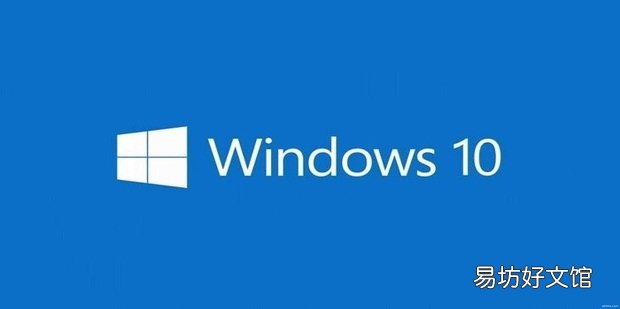
文章插图
怎么修改电脑mac地址,如何修改win10的mac地址1、在桌面右键点击此电脑 , 选择属性 。
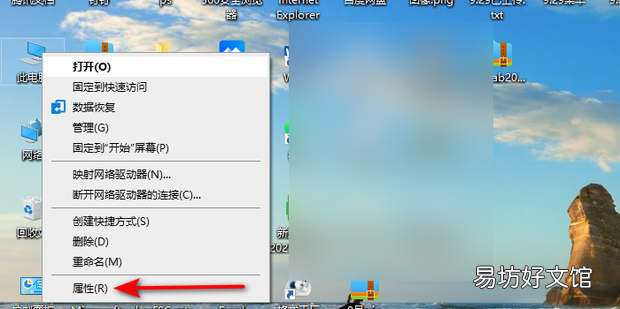
文章插图
2、选择打开控制面板主页 。
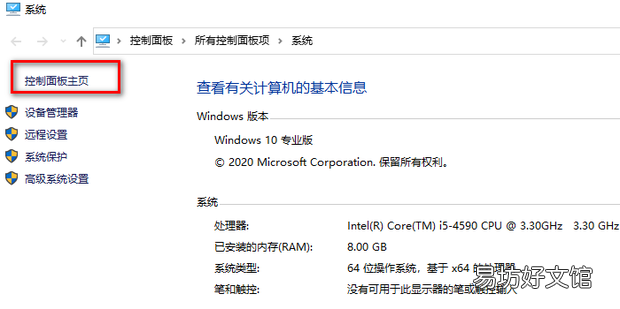
文章插图
3、打开网络和共享中心 。
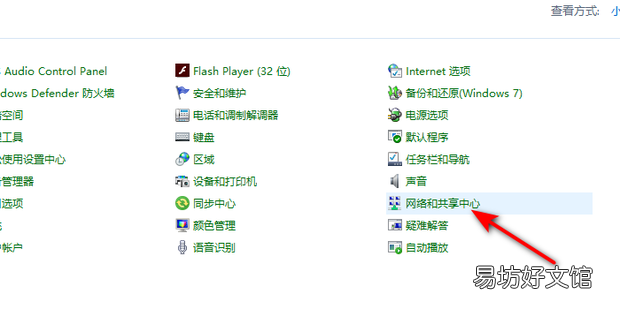
文章插图
4、点击更改适配器设置 。
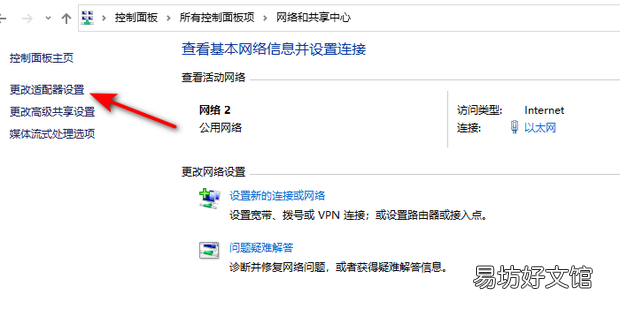
文章插图
【怎么修改电脑mac地址,如何修改win10的mac地址】5、选择要调整mac地址的网络 , 右键点击 , 在弹出菜单中选择属性 。
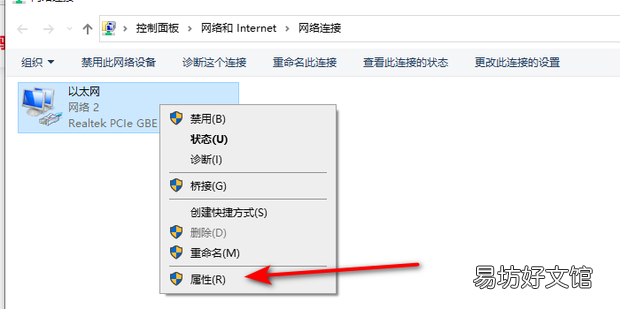
文章插图
6、点击配置按钮 。
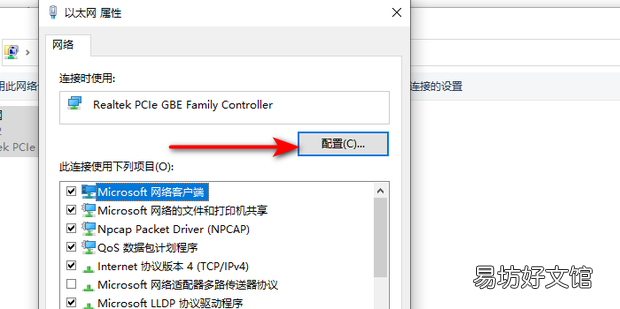
文章插图
7、点击上方的高级选项卡 。
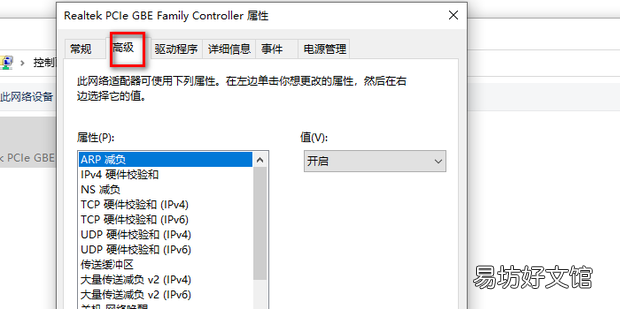
文章插图
8、在左侧找到网络地址选项 。
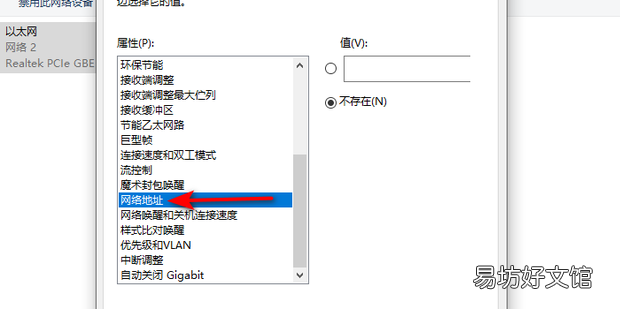
文章插图
9、勾选值 , 并在后面输入新的mac地址 , 输入完成后点击确定即可 。
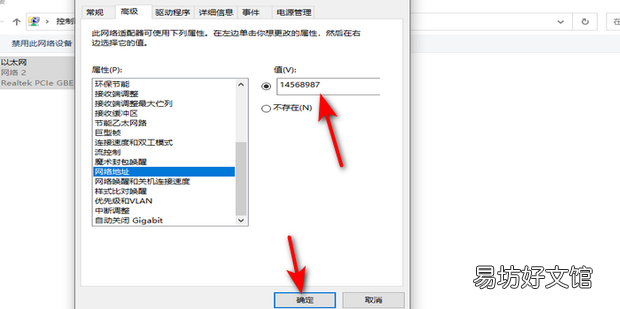
文章插图
推荐阅读
- 两个文档怎么对比不同
- 拼多多怎么设置运费模板【一看就会】
- 泡菜里面有白花怎么办
- CAD阵列命令怎么用
- 烤鸭蛋的怎么吃好
- 鲍鱼贝怎么清洗
- 怎么在Excel列A数据中筛选出列B数据
- 秋葵怎么做最好吃
- PPT表格中的文字怎么设置居中
- 苹果13怎么关闭拨号按键音







